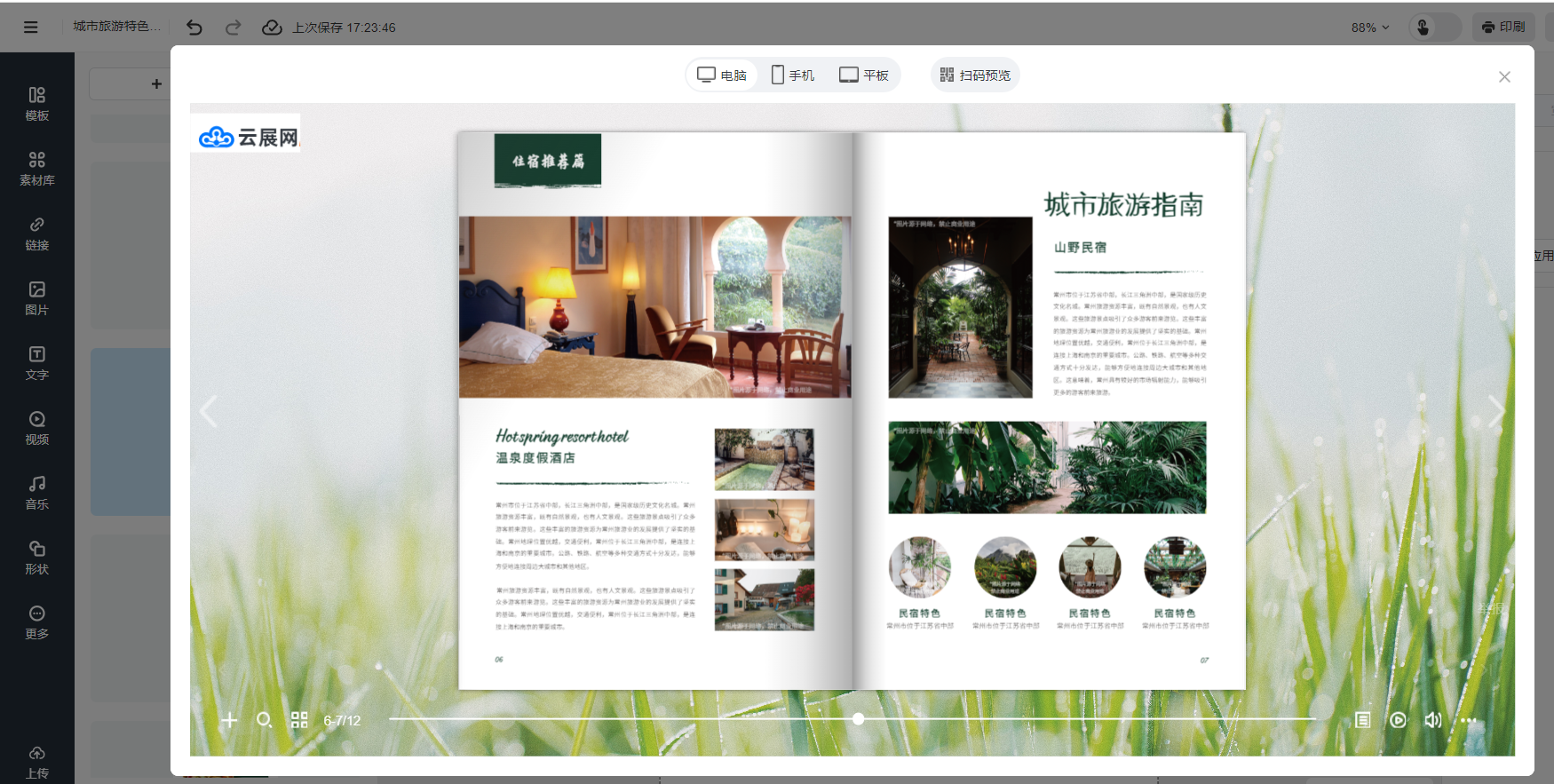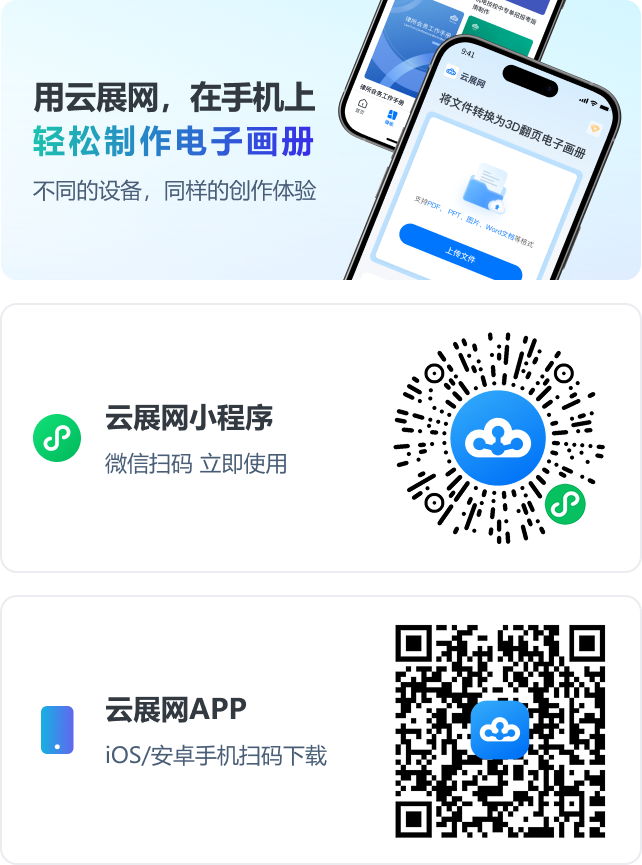如何在书本页面添加文字?
一、功能介绍
添加文字功能可以在空白文档中快速添加文本区域、标题、副标题及使用酷炫文体。也可以在生成电子书后,追加文字而不用重新上传文档。添加文字可以提供内容解释和详细信息,引导读者更深入理解。
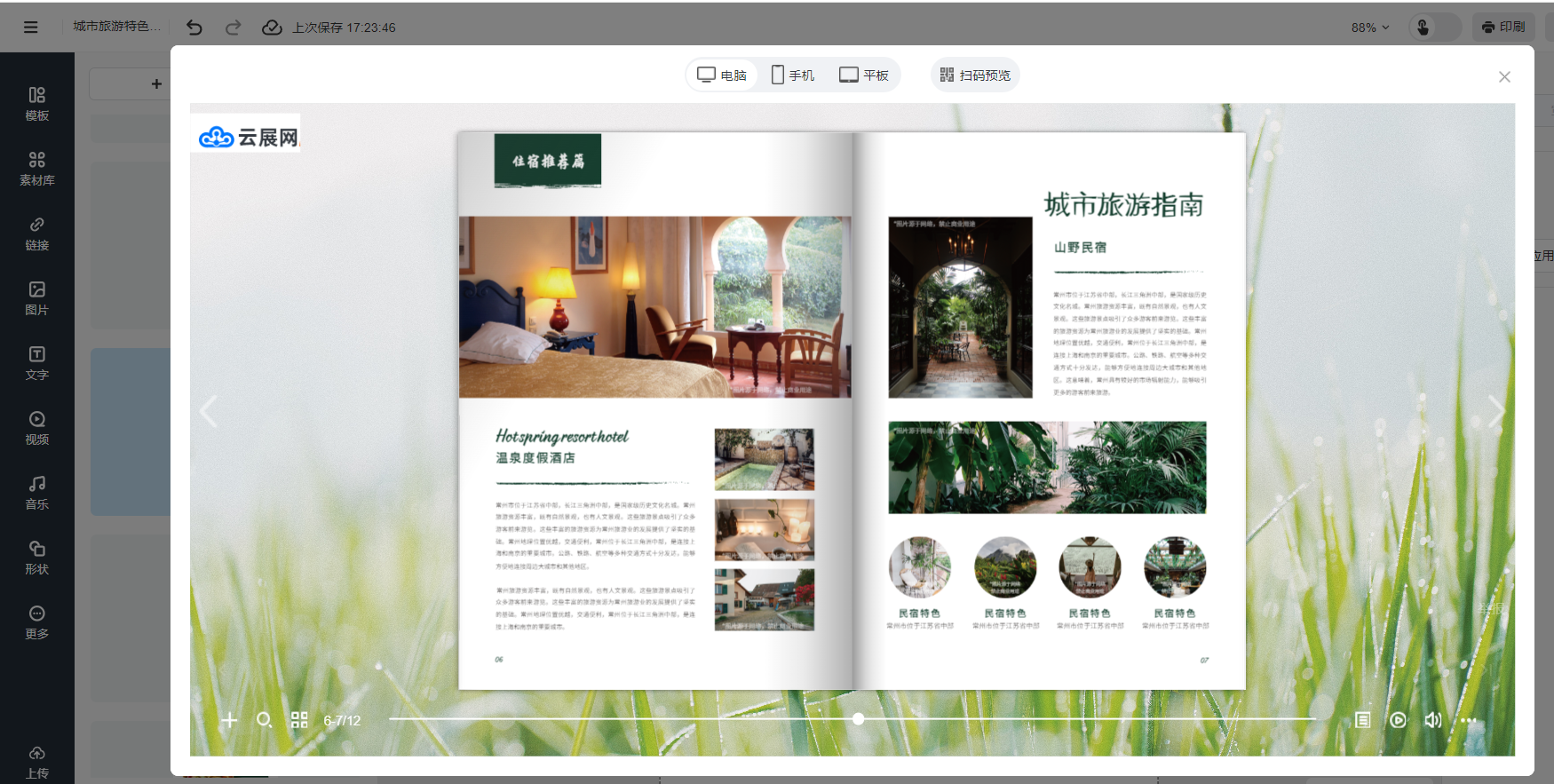
二、操作步骤
1、进入【多媒体编辑】界面
点进【我的文档】/【文档】,选择对应电子书,点击【多媒体编辑】/【内容编辑】。
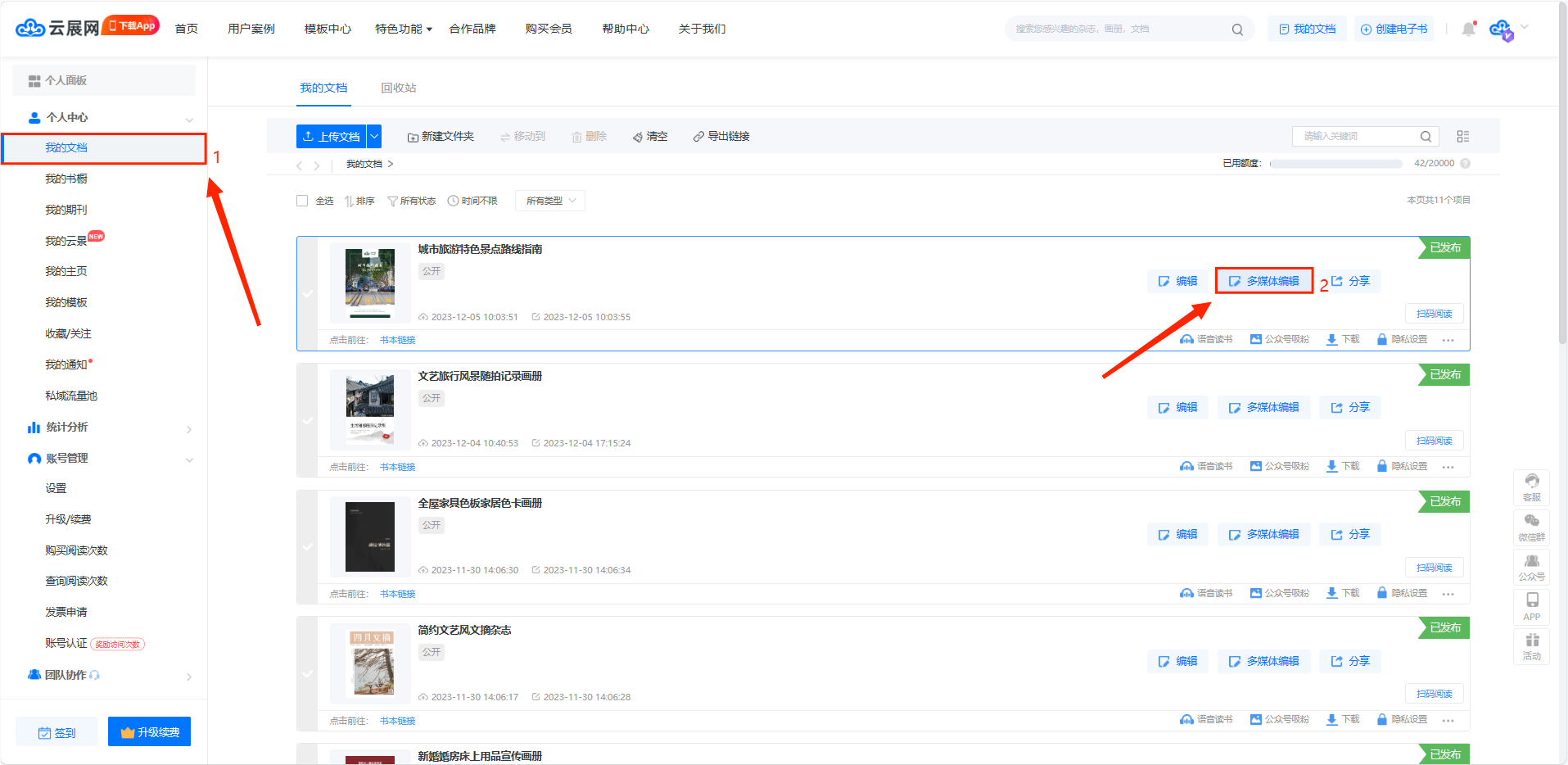
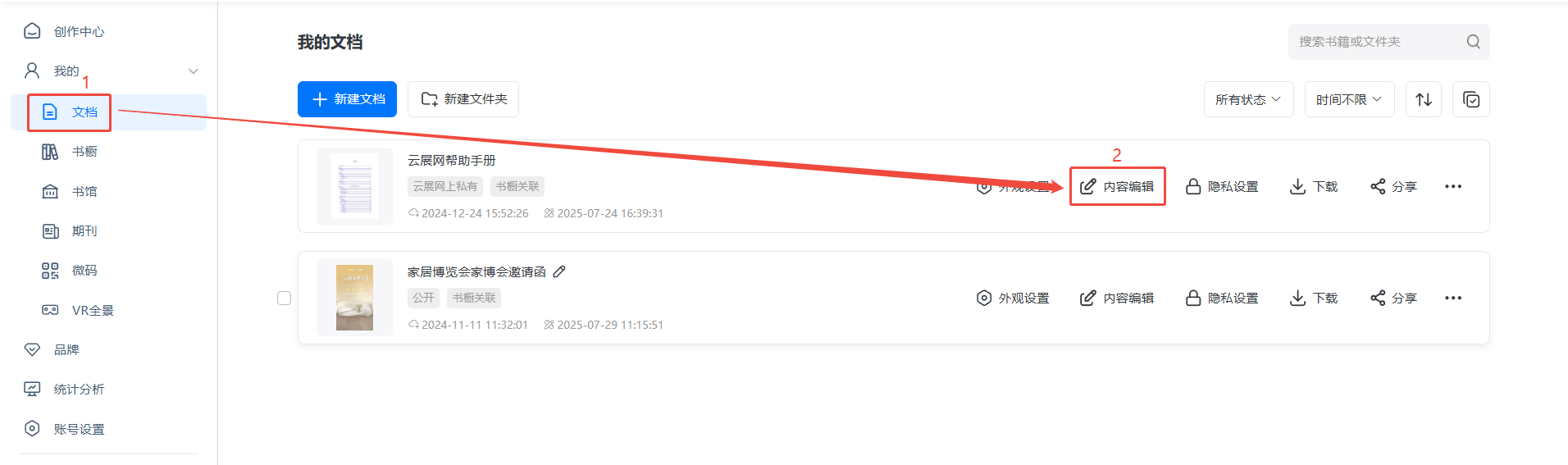
2、添加文字至画布
点击【文字】,通过拖放或单击将【添加标题】/【添加副标题】/【添加正文】。通过标题和副标题对不同章节或内容块进行分类,提升整体结构清晰度,增强可读性。
使用艺术字,双击文本框输入文本内容,并调整位置和大小。
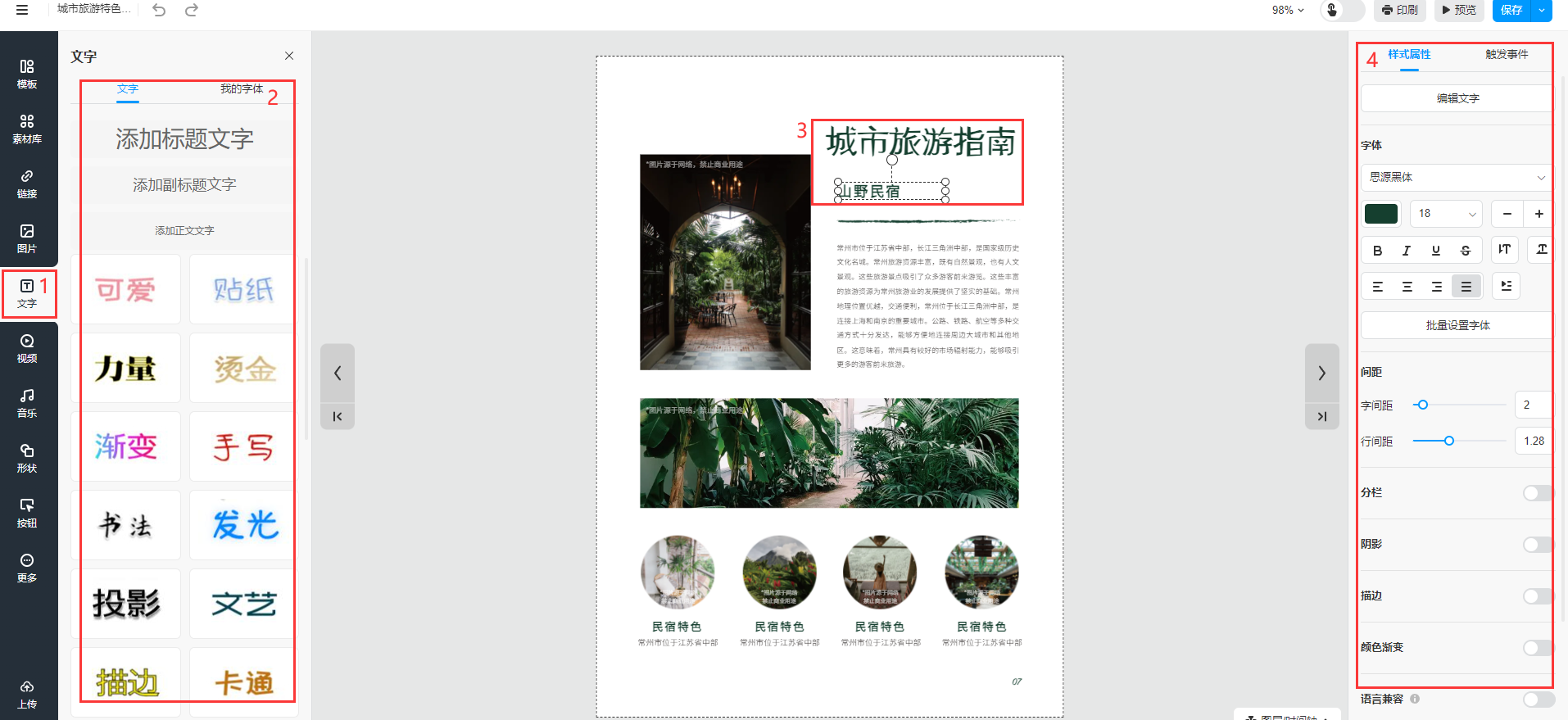
3、设置文字样式属性
将文字添加至画布后,你可以在多媒体编辑器中对其进行编辑,例如编辑文字、更改字体、间距、文字特效、透明度设置、尺寸和位置以及旋转等操作。
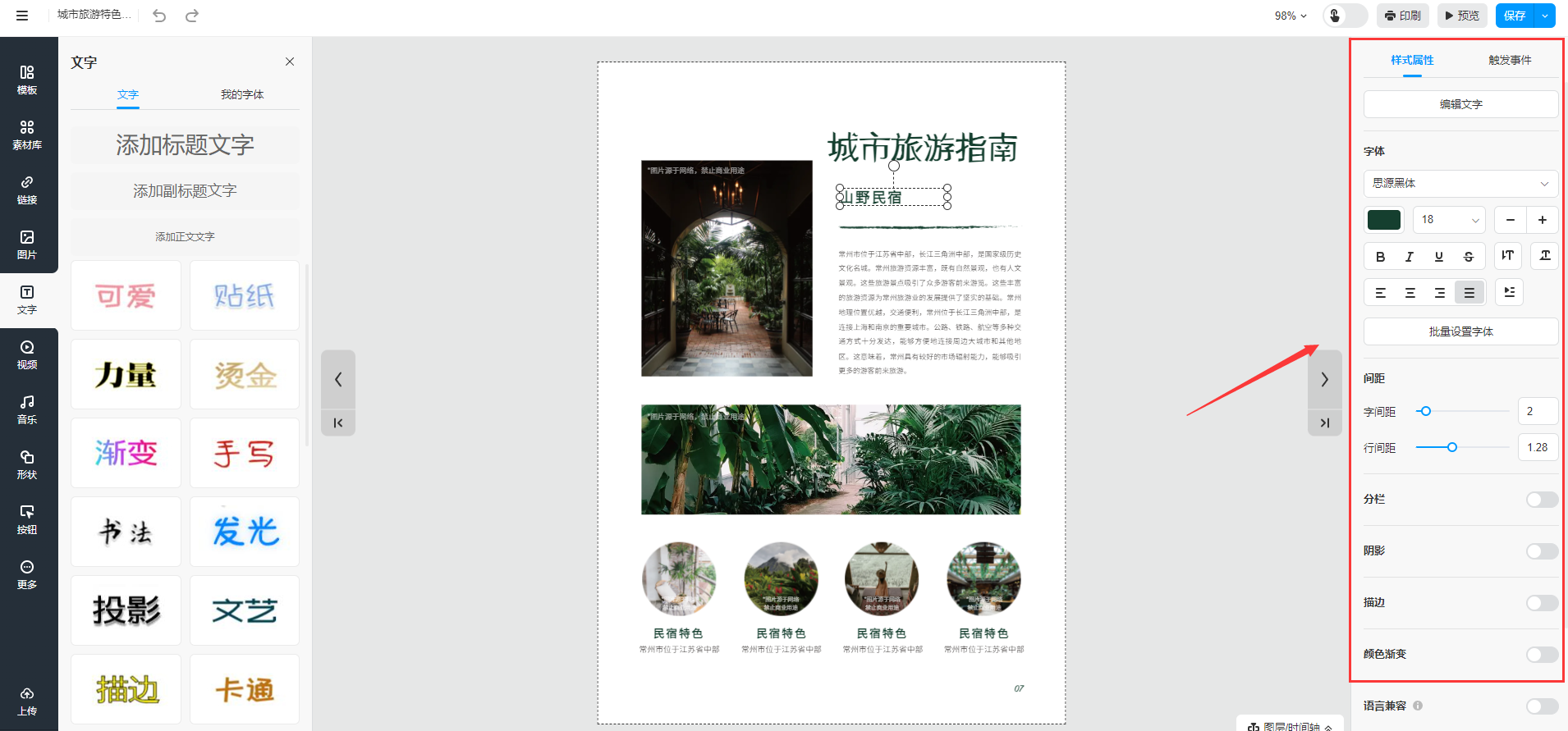
①字体
在【字体】设置,你可以选中你所需要修改的文本框,去自定义其字体、字体颜色、字体大小、粗体、斜体、下划线、删除线、文本竖排、修改文字的输入方向。同时,你也可以设置好字体后,选择【批量设置字体】去批量设置其他文本的样式。
- 文本竖排
选中文本内容进入【样式属性】,点击【文本竖排】即完成。
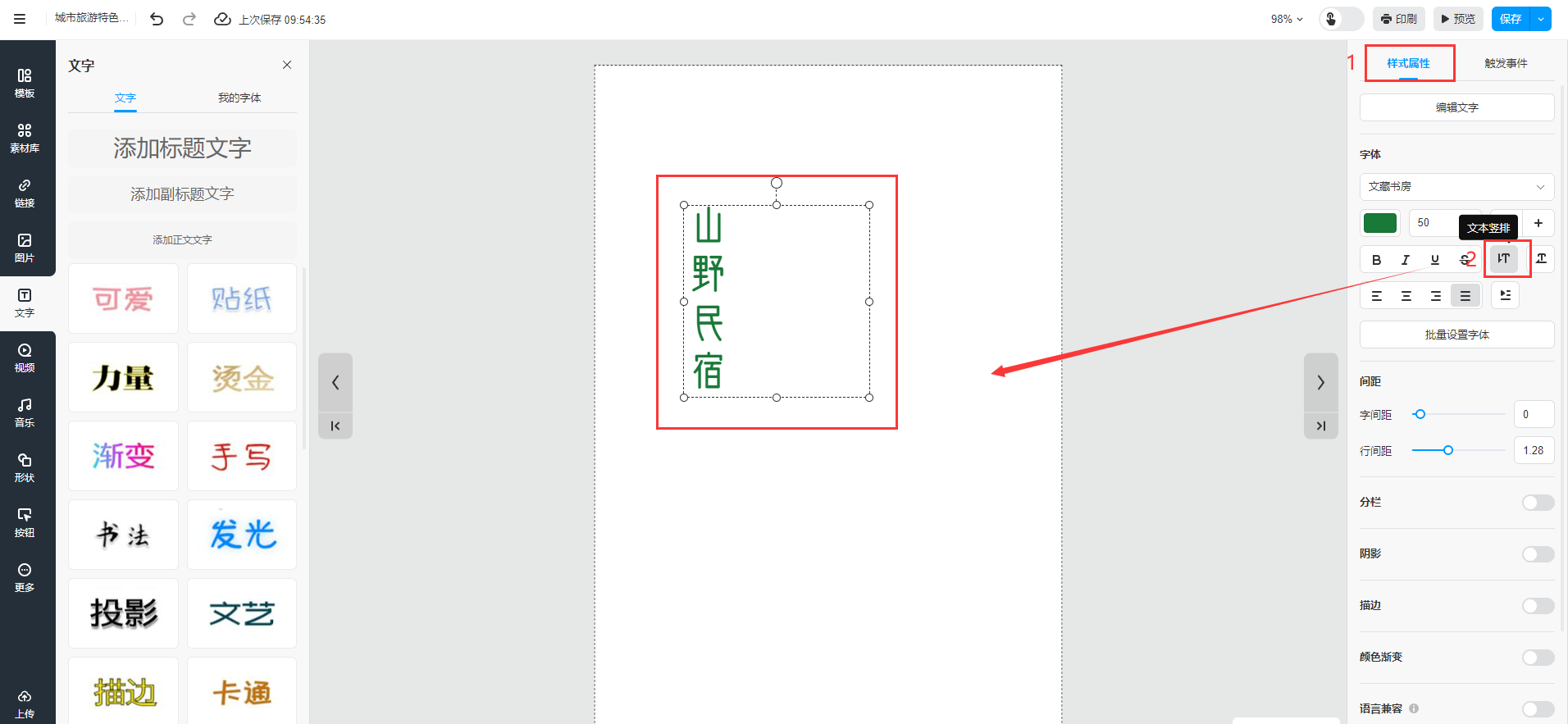
- 修改文字的输入方向
选中文本内容进入【样式属性】,点击【修改文字的输入方向】即完成。
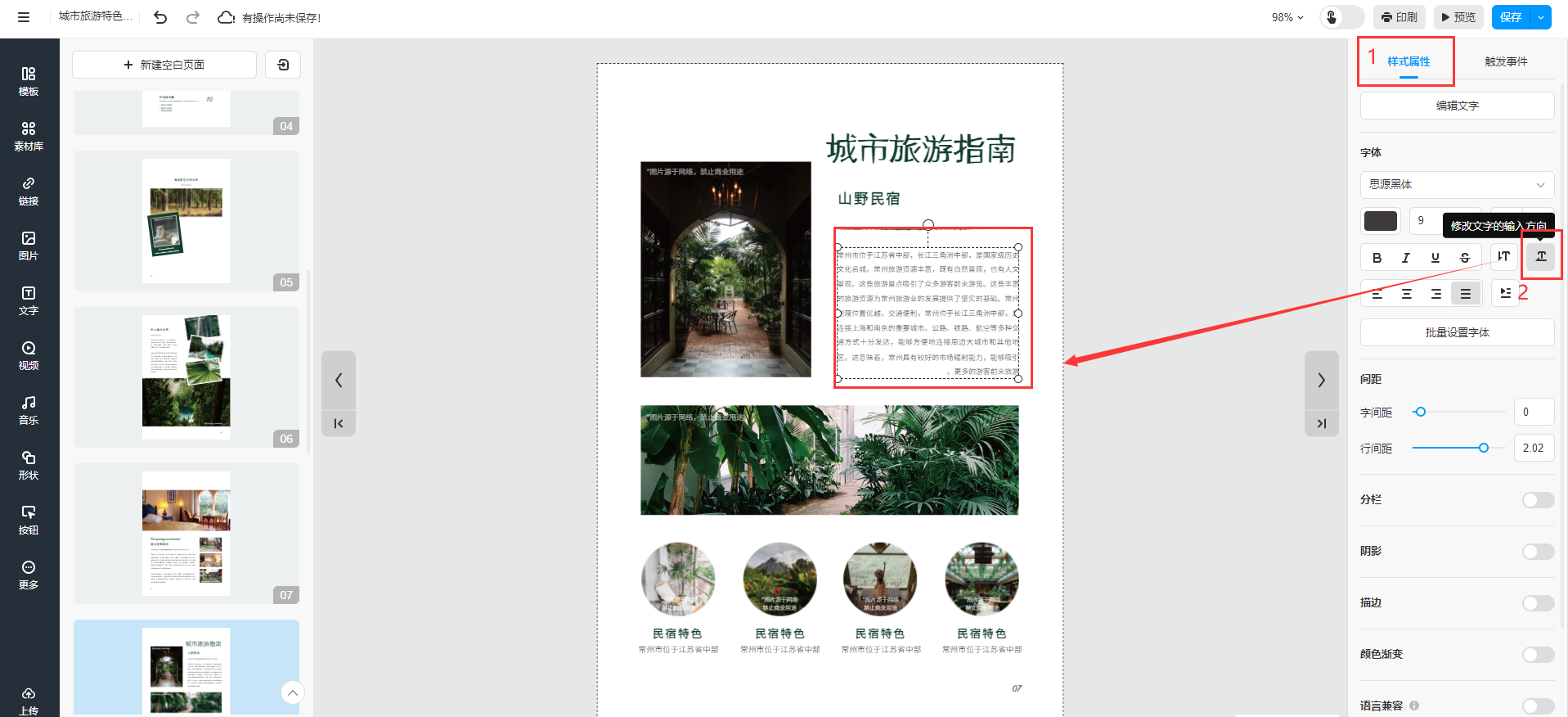
- 项目符号
双击文本框进入编辑状态,点击【列表】选择符号样式,文本里的每一段前面将会添加一个符号。
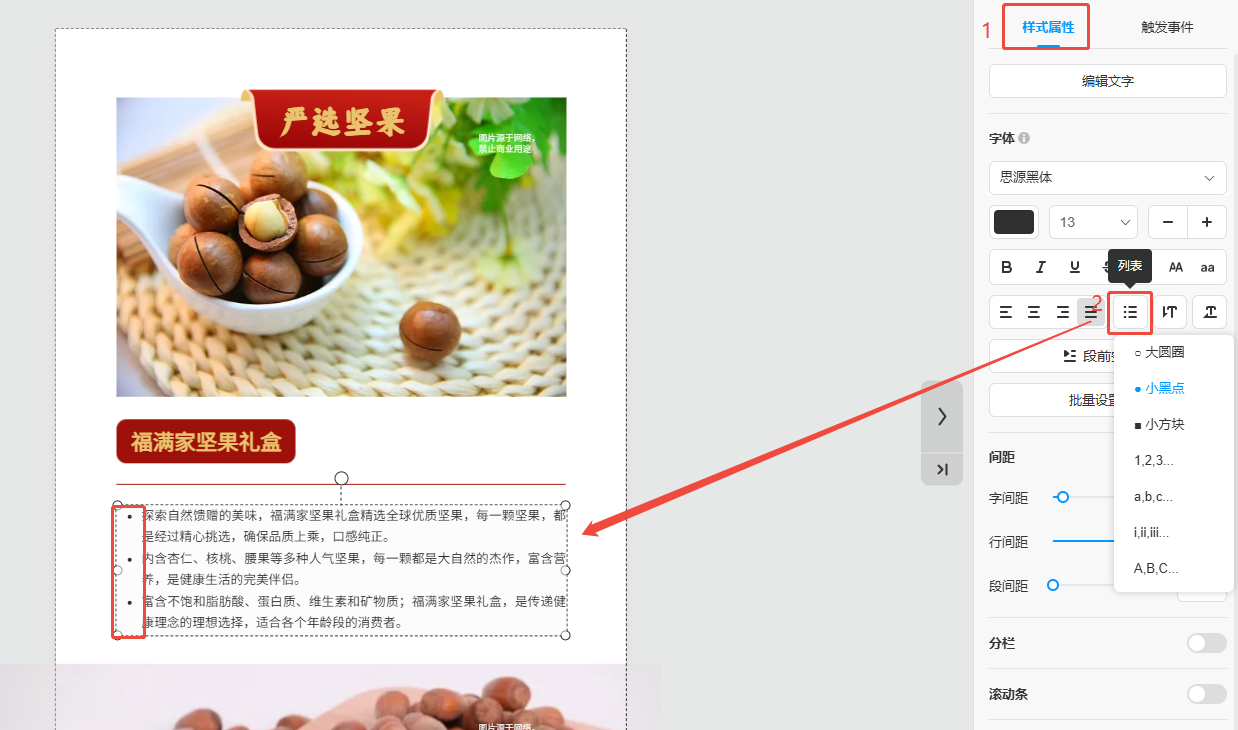
②分栏
选中你所需要修改的文本框,打开【分栏】,文字段落会自动分成对应数量的栏目。
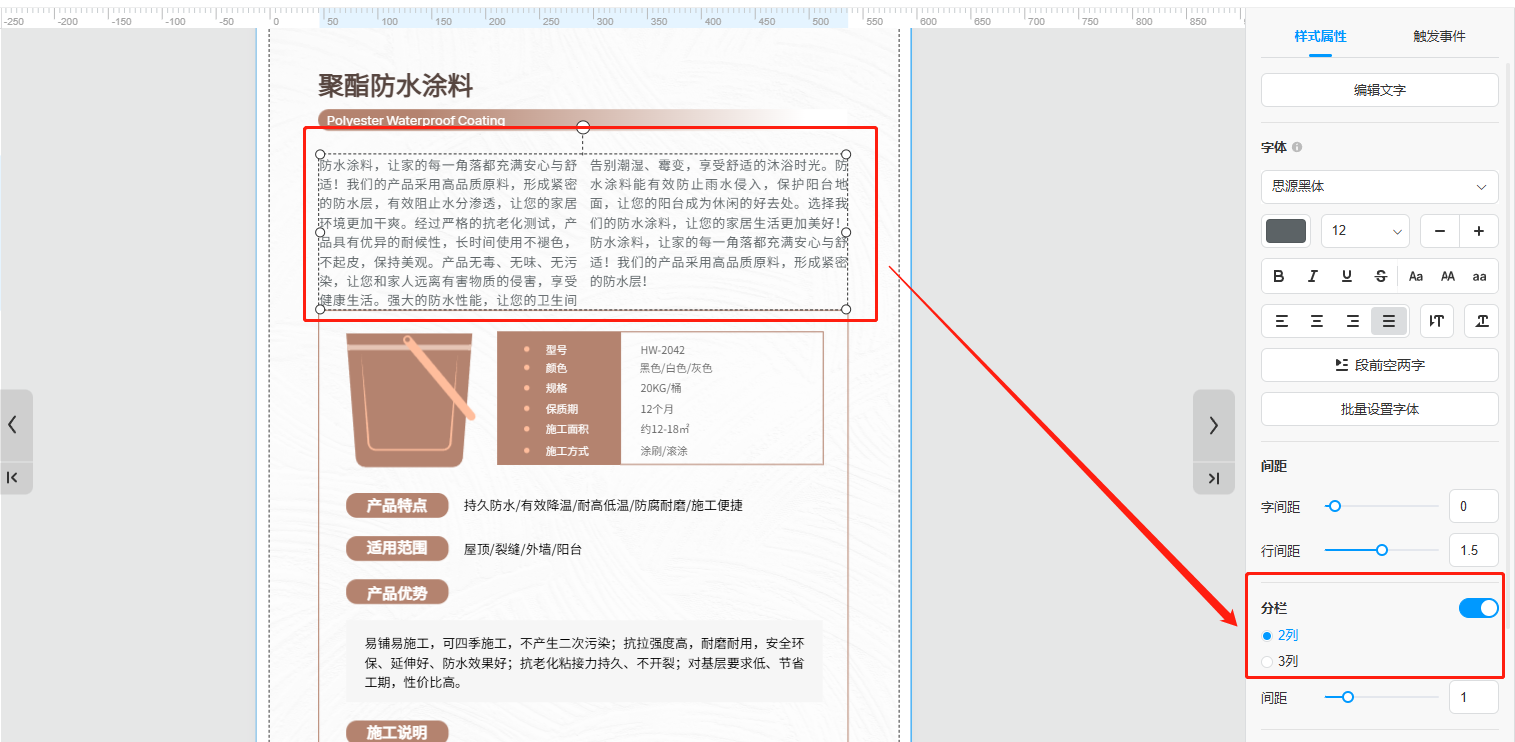
③滚动条
当文字段落太长,又不想它占据页面太多面积时,可以选中文本框并打开【滚动条】,这样可以缩小文本框的面积,读者可以滑动观看后面的内容。
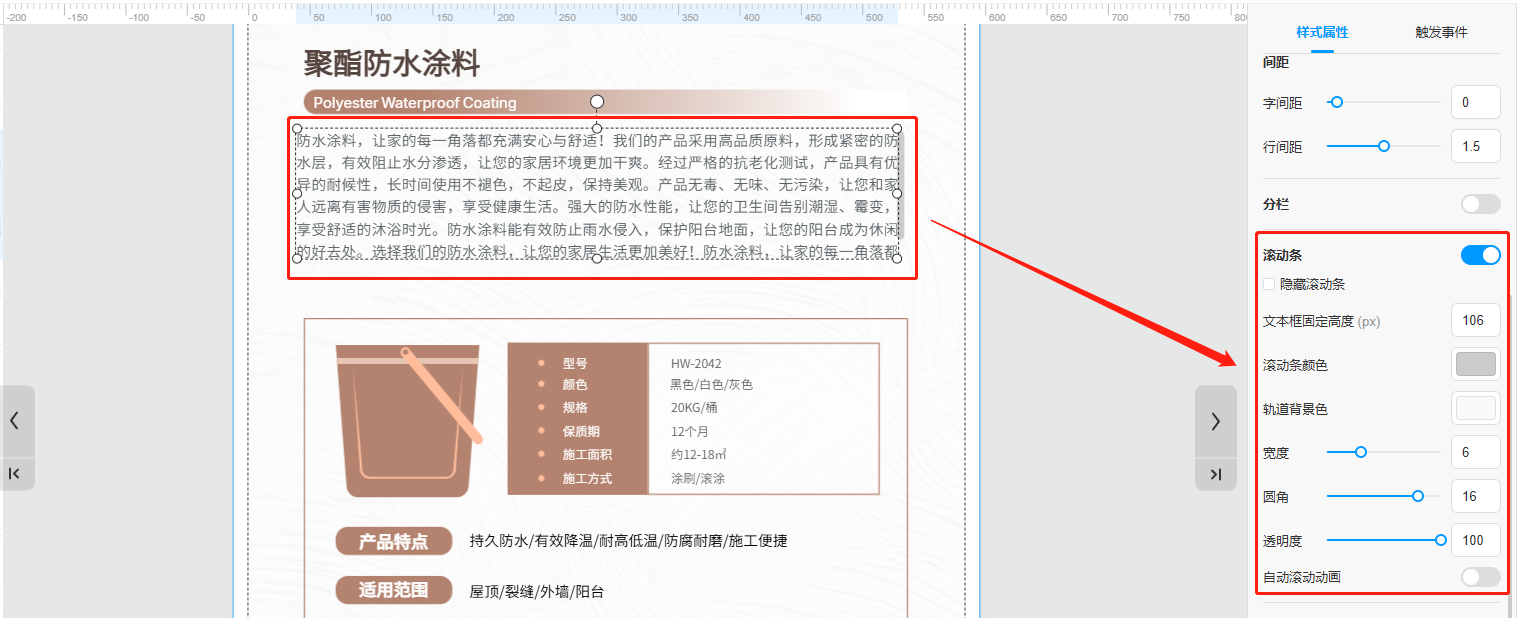
④阴影
选中你所需要修改的文本框,打开【阴影】,可以给文字段落增加阴影效果。
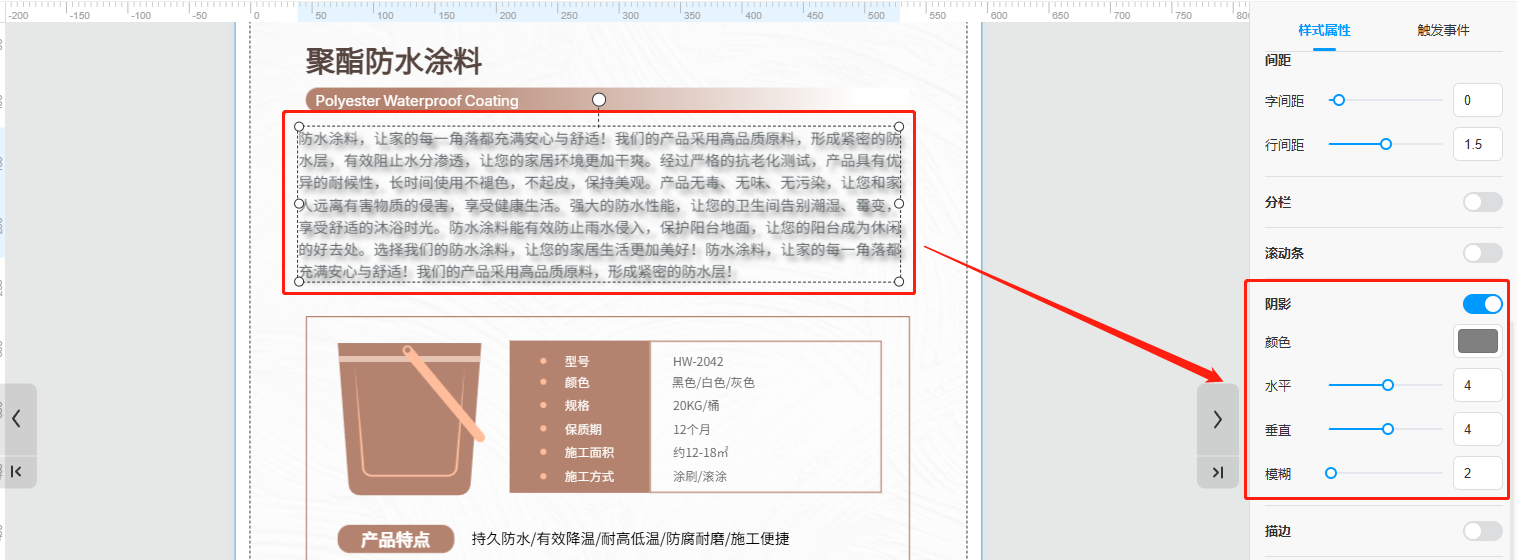
⑤描边
选中你所需要修改的文本框,打开【描边】,可以给文字段落增加描边效果。
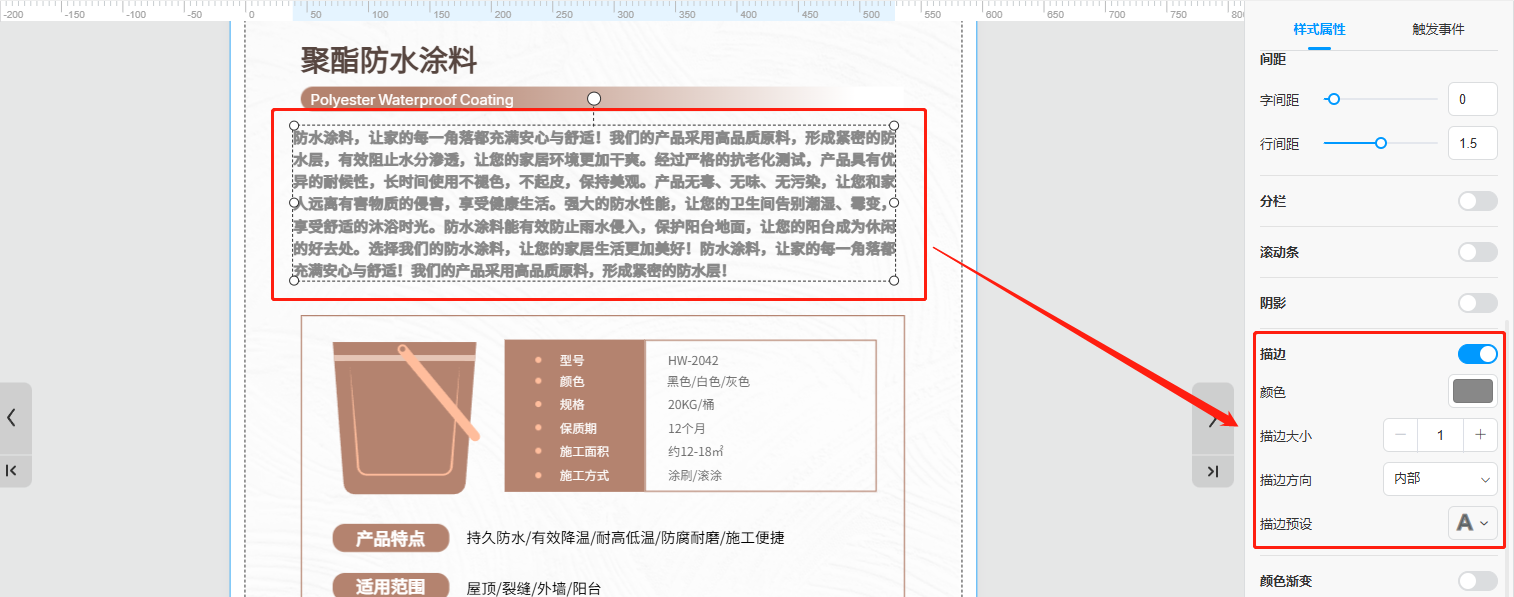
⑥颜色渐变
选中你所需要修改的文本框,打开【颜色渐变】,并选择喜欢的颜色,就可以给文字段落增加颜色渐变的效果。
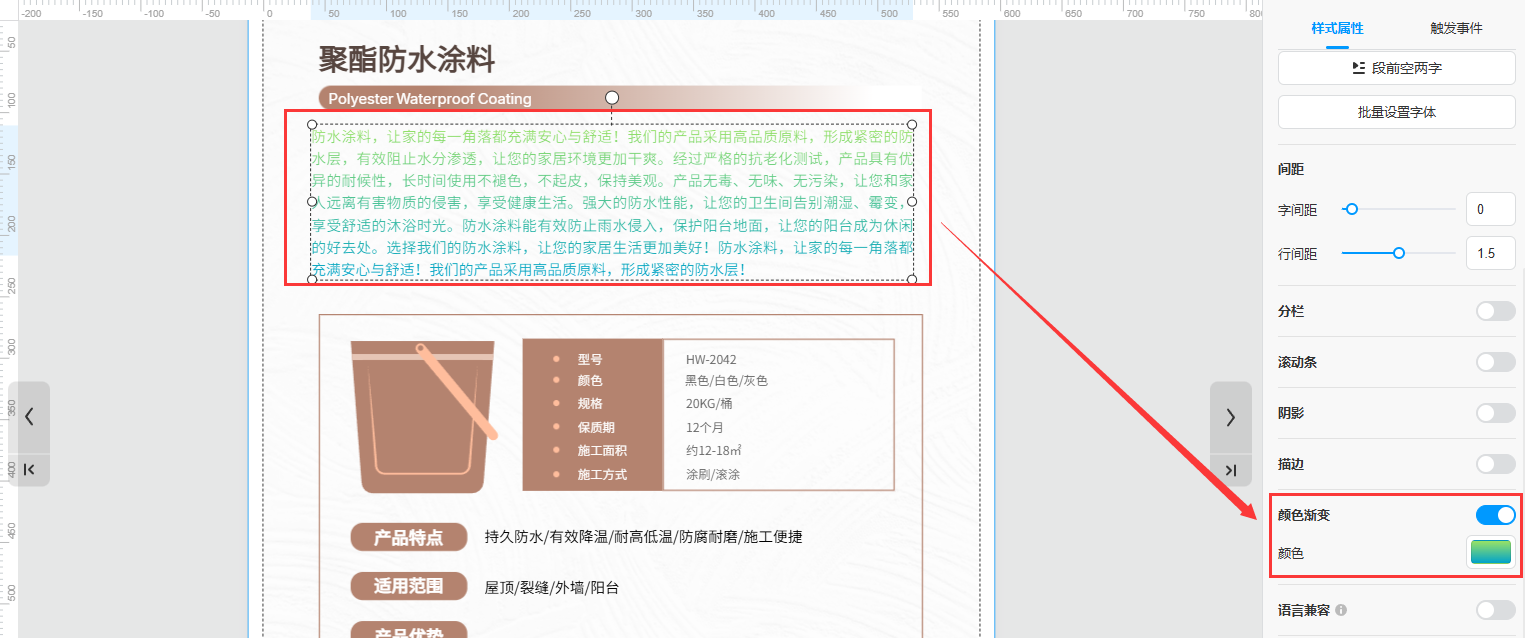
⑦语言兼容
如果文本框中有文字或者标点符号显示异常,可以选中文本框打开【语言兼容】,就会恢复正常。
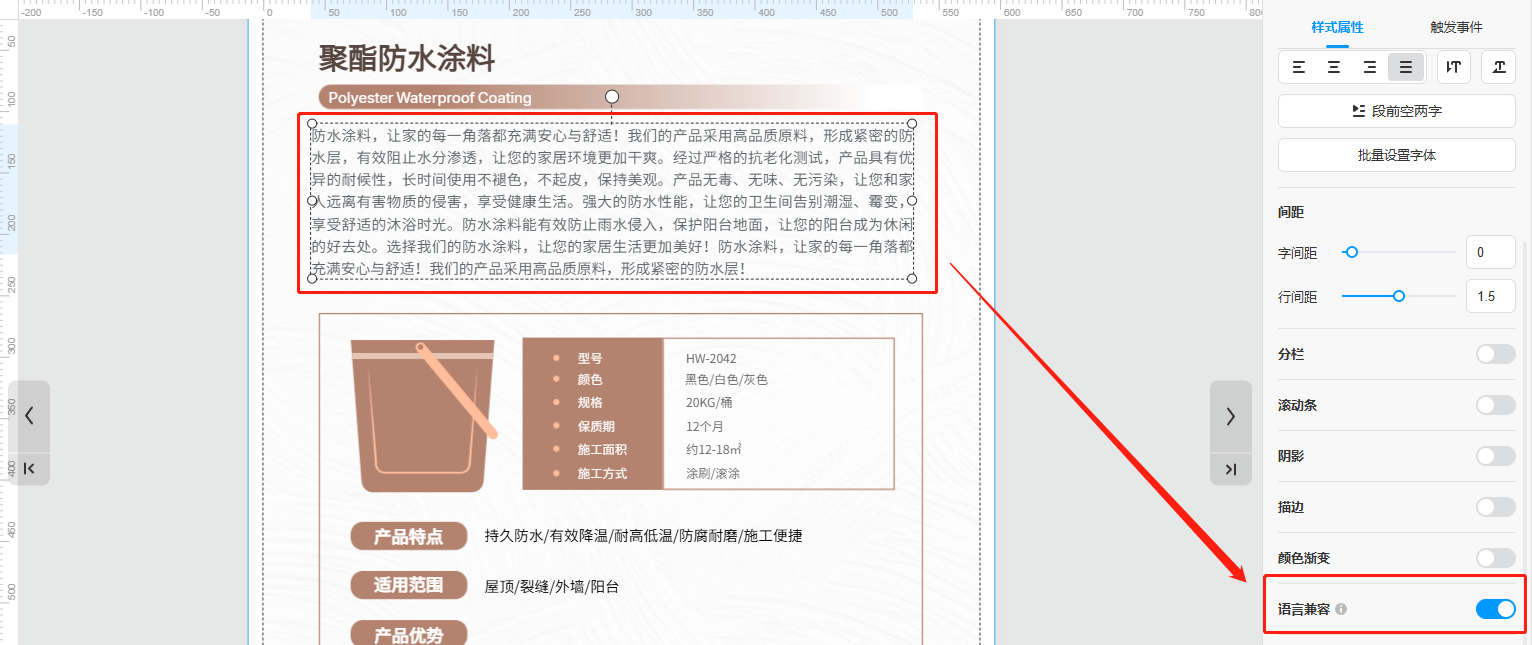
小贴士:如何批量设置字体?
选中文本内容进入【样式属性】,点击【批量设置字体】,勾选要应用的样式、对象以及场景,并点击【确定】完成批量应用。
例如:我想把当前页面的所有文本都设置成思源黑体,参考下图。
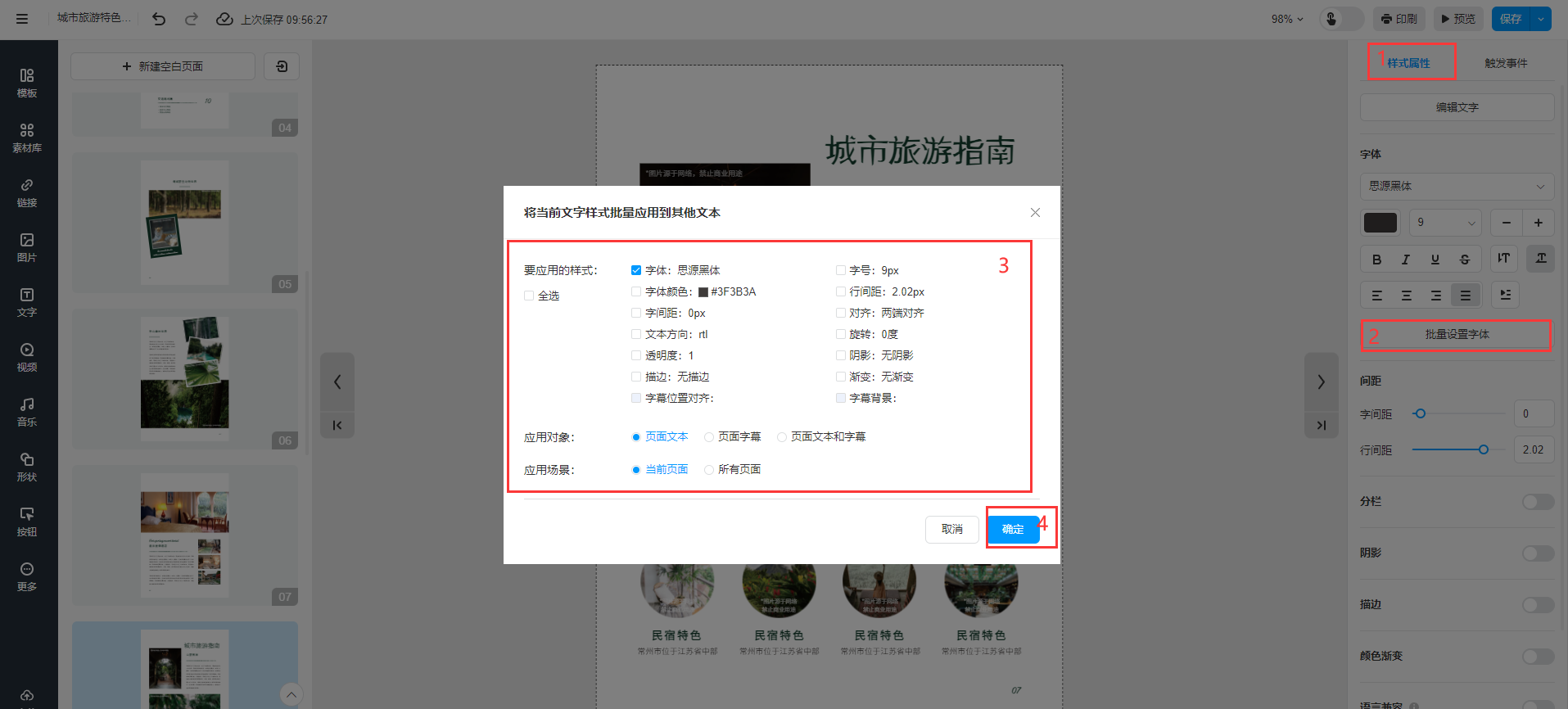
- 应用场景:
当前页面:批量设置的字体会应用到目前所在的页面。
所有页面:批量设置的字体会应用到整本电子书所有页面。
三、预览效果
可点击右上角【预览】查看应用效果。